Hay 'anzuelos' como los 5GB gratis de iCloud que llené muy prontos, pero otros como los 15GB del correo de Gmail que van para largo. Llevo casi 20 años con mi dirección de correo electrónico y no solo nunca la he llenado, sino que a día de hoy pienso que nunca lo haré y lo mejor es que no he necesitado configuraciones avanzadas ni concienzudas limpiezas periódicas: bastan un par de trucos para mantener a raya el almacenamiento de Gmail. Y si ya es demasiado tarde, te dejo otra solución de emergencia fácil, rápida y gratis.
Unsubscribe es mi mejor amigo
Si hay algo que ha bombardeado mi email a lo largo de los años, eso es el spam, y no siempre es indeseado: a veces deseo recibir boletines, pero con el paso del tiempo van ocupando espacio hasta que toca meter la tijera. Además, mis gustos e intereses han cambiado con los años, por lo que algo a lo que me suscribí en 2010 quizás ahora mismo me es indiferente.
Por ley es obligatorio que este tipo de emails cuenten con la información para darse de baja, algo que generalmente se incluye en letra muy pequeñita en la parte inferior del email y hasta en gris, para que pase desapercibido. Si el correo está en castellano, es probable que aparezca algo como 'Date de baja' o 'Darse de baja', pero en otros servicios automatizados o en inglés, viene directamente 'Unsubscribe'. Al tocar, te llevan a otra pantalla donde puedes ejecutar la baja.
Un buen hábito que no lleva demasiado tiempo es precisamente darse de baja cuando llega algún email de algo que no nos interesa. Así, progresivamente nuestro correo electrónico se va llenando menos. El problema está en que cuando tienes una cuenta desde hace casi 20 años como yo, ya se han colado muchos emails indeseados ocupando espacio.
Tiene fácil solución: irse al cajetín de búsqueda y escribir 'Unsubscribe' (sin las comillas). Al ejecutar la búsqueda, veremos los correos que están en nuestra cuenta con esa palabra y que es altamente probable que sean promociones, boletines y demás. Ahora basta con seleccionarlos todos marcando el cuadro de la esquina superior izquierda y borrarlos. Al marcar esta casilla, verás que Gmail advierte que solo borra los 50 incluidos en la página, pero justo al lado y en azul verás la opción de 'Seleccionar todas las conversaciones que coincidan con esta búsqueda'. Después basta con tocar sobre borrar y confirmar. De un plumazo puedes borrar GBs de golpe.
Varias cosas a tener en cuenta: hay 30 días para recuperar cualquier email de la papelera y además, no implica borrarse de esas listas de difusión o eliminar tu cuenta, ni tampoco te impedirá darte de baja.
Esta simple acción es una buena y rápida forma de mantener a raya el espacio ocupado y a partir de aquí, cuando vuelva a llegarme un email de una de esas webs, tendré la opción de acudir al enlace para darme de baja de la parte inferior o directamente, buscarla en su propia web.
Adiós a los emails con grandes archivos adjuntos
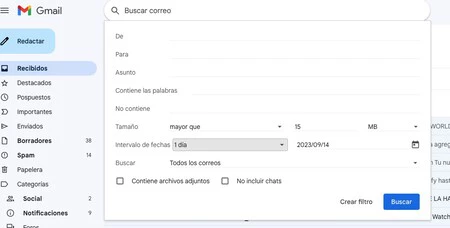
La segunda acción que me ha ayudado a cuidar del espacio de almacenamiento de Gmail es eliminar aquellos emails con correos adjuntos grandes (lo máximo permitido son 25 MB), algo que puede hacerse tocando en el icono de ajustes del cajetín de búsqueda y seleccionando en tamaño 'mayor que' y aquí marcar por ejemplo un límite como 15 MB. Ahora puedes borrarlos todos o ir echando un vistazo a qué te interesa guardar y qué no. Recuerda asimismo que puedes configurar la fecha, por si quieres librarte de aquellos correos con adjuntos grandes que sean antiguos.
Tanto el truco de 'Unsubscribe' como este de los adjuntos grandes pueden automatizarse simplemente creando filtros en Gmail.
Si aún así te quedas sin espacio, hay un plan B gratis
Si por el motivo que sea tu correo acaba llenándose por completo, siempre te quedará un recurso al que acudir para no pagar: crear otra cuenta de Google y después configurarla para que la cuenta original reenvíe de forma automática los mensajes que recibe a la nueva, que será a la. En este tutorial te contamos cómo hacerlo paso a paso.
Una versión anterior de este artículo se publicó en 2024.
Portada | Farhat Altaf en Unsplash
En Genbeta | Este es el trucazo de Gmail que siempre uso para suscribirme a webs y controlar el spam





